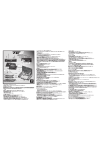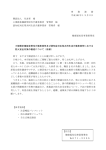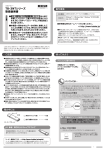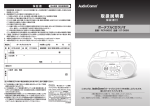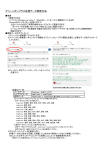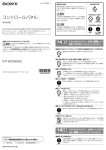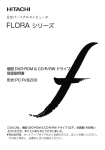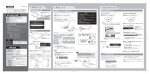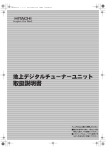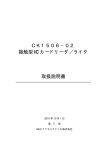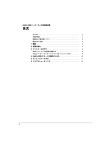Download マルチメモリーカード リーダ/ライタ取扱説明書
Transcript
日立パーソナルコンピュータ FLORA 270W NV8/NV9 マルチメモリーカード リーダ/ライタ取扱説明書 マニュアルはよく読み、保管してください。 ・製品を使用する前に、安全上の説明をよく読み、 十分理解してください。 ・このマニュアルは、いつでも参照できるよう、 手近なところに保管してください。 重要なお知らせ ● 本書の内容の一部または全部を、無断で転載あるいは引用することを禁止します。 ● 本書の内容については将来予告なしに変更することがあります。 ● 本書の記述内容について万一ご不審な点や誤りなど、お気付きのことがありましたら、お買い求 め先へご一報くださいますようお願いいたします。 ● 本製品を運用した結果については前項にかかわらず責任を負いかねますので、あらかじめご了承 ください。 はじめに このたびは日立のシステム装置 ( 以下、パソコン ) をお買い求めいただき、まことにあ りがとうございます。 本書には、マルチメモリーカードリーダ / ライタ(以下、リーダー / ライター)の正し い使い方や使用上の注意について記載してあります。 本リーダー / ライターの機能を十分に活用いただくため、ご使用前に本書を最後までお 読みください。 本書はすぐに利用できるよう、お読みになったあとは、必ず取り出しやすい場所に保管 してください。 また、接続するパソコンに付属のマニュアル(制限事項を含む)、およびご使用のメモ リーカードのマニュアルもあわせてお読みください。 マニュアルの表記 マニュアルの中で使用している、マークの意味を説明します。 重要事項や使用上の制限事項を示します。 リーダー / ライターを活用するためのヒントやアドバイスです。 参照先を示します。 1 目次 はじめに . . . . . . . . . . . . . . . . . . . . . . . マニュアルの表記 . . . . . . . . . . . . . . . . 目次 . . . . . . . . . . . . . . . . . . . . . . . . . リーダー / ライターの概要 . . . . . . . . . . . . . . . 本製品の特長 . . . . . . . . . . . . . . . . . . 各部の名称 . . . . . . . . . . . . . . . . . . . . . . 取り付けと操作方法 . . . . . . . . . . . . . . . . . . サポート OS . . . . . . . . . . . . . . . . . . . 対応メモリーカード . . . . . . . . . . . . . . . ドライバーのインストール . . . . . . . . . . . . 操作方法 . . . . . . . . . . . . . . . . . . . . プログラムのアンインストール . . . . . . . . . . 使用上の注意 . . . . . . . . . . . . . . . . . . . . . フォーマット ( 初期化 ) を行う場合の注意 . . . . . ライトプロテクト ( ロック ) 機能を使う場合の注意 . スタンバイおよび休止状態をお使いになる場合の注意 故障かな?と思ったら . . . . . . . . . . . . . . . . . 考えられる原因と対策 . . . . . . . . . . . . . . 有寿命部品について . . . . . . . . . . . . . . . 2 . . . . . . . . . . . . . . . . . . . . . . . . . . . . . . . . . . . . . . . . . . . . . . . . . . . . . . . . . . . . . . . . . . . . . . . . . . . . . . . . . . . . . . . . . . . . . . . . . . . . . . . . . . . . . . . . . . . . . . . . . . . . . . . . . . . . . . . . . . . . . . . . . . . . . . . . .1 .1 .2 .3 .3 .4 .5 .5 .5 .7 .8 12 14 14 14 15 16 16 18 リーダー / ライターの概要 本製品の特長 ● 6 種類のメモリーカードを取り扱うことができます。最大 3 種類のメモリーカードへの 同時アクセスが可能です。 ● Windows 標準のリムーバルディスクとして、特に専用のアプリケーションを必要とせ ず、ファイルやデータの移動やコピーをドラッグ アンド ドロップで行えます。 また、Windows 2000 では、専用アイコンドライバーにより、エクスプローラやマイコ ンピュータにわかりやすいドライブアイコンで表示されるので、誤操作の防止になり ます。 ●ステータスモニター機能により、現在、挿入されているメモリーカードが何かわかり ます。 また、メモリーカードを取り出す際も、このステータスモニター機能からメモリー カードを取り出し操作が行えるのでデータ破壊を防止できます。 3 各部の名称 ① 番号 4 ② ③ ④ 名称 機能 ① イジェクトボタン コンパクトフラッシュやマイクロドライブを取り出す時の イジェクトボタンです。 ② メモリーカード用 コネクター 1 コンパクトフラュシュおよびマイクロドライブ用の コネクターです。 ③ アクセスランプ ( 緑色 ) 各メモリーカードのアクセス中に点滅します。 ④ メモリーカード用 コネクター 2 スマートメディア、SD メモリーカード、マルチメディア カード、メモリースティック用コネクターです。 取り付けと操作方法 サポート OS ・ Microsoft(R) Windows(R) XP Professional Operating System( 以下、Windows XP) ・ Microsoft(R) Windows(R) 2000 Professional Operating System ( 以下、Windows 2000) 対応メモリーカード SmartMediaTM ( スマートメディア ) SDMemorycard (SD メモリーカード ) MicrodriveTM ( マイクロドライブ ) CompactFlashTM ( コンパクトフラッシュ ) MultiMediaCardTM ( マルチメディアカード ) MemoryStickTM ( メモリースティック ) 5 適合メディア 仕様 制限事項 1 スマートメディア DOS フォーマットされ た 2MB ∼ 128MB の 3.3V タイプのカード ID 機能付きカードは使用可能 ですが、ID 機能には非対応で す。 著作権保護機能のある音楽 データなどは取り扱いできま せん。また ROM カードも非対 応です。 2 コンパクト フラッシュ Type1、Type2 DOS フォーマットされ た 512MB までのカード モデム、LAN、PHS カードなど の I/O カードは使用できませ ん。 8MB ∼ 128MB SecureDigital 機能は非対応 です。 著作権保護機能のある音楽 データなどは取り扱いできま せん。SD I/O カード、SD Combo カードは非対応です。 3 SD メモリーカード 4 マルチメディア カード 16MB ∼ 64MB Keitaide-Music 対応カード使 用可能。ただし、KeitaideMusic 機能には非対応。著作 権保護機能のある音楽データ などは非対応 5 マイクロドライブ 340MB、1GB(IBM 社製 TYPE Ⅱ型マイクロド ライブ ) 消費電力大 4MB ∼ 128MB MagicGate 付きカードは使用 可能ですが、MagicGate 機能 には非対応です。 著作権保護機能のある音楽 データなどは取り扱いできま せん。Memory Stick Duo も非 対応です。 メモリー以外の GPS などの I/O カードも非対応です。 6 メモリースティック ・ メモリースティック、マルチメディアカード、SD メモリーカードは、同一コネクターを 使用しているため同時使用できません。 ・ コンパクトフラッシュとマイクロドライブは、同一コネクターを使用しているため同時 使用できません。 ・ 各メモリーカードをパソコンでフォーマット ( 初期化 ) すると、パソコン間でのデータ の移動は問題ありませんが、デジタルカメラやオーディオプレイヤーなどによっては使 用できない場合があります。この場合、必ず各機器側でフォーマットしてください。 6 ドライバーのインストール ・ すでにパソコンにはリーダー / ライターが搭載されていますが、ドライバーはインストー ルされていません。パソコンを立ち上げた時に、Plug&Play 機能により Windows 標準ドラ イバーをインストールします。ただし、そのままでは、本リーダー / ライターの機能を正 しく使用できません。次の手順でドライバーソフトをインストールしてください (Windows 標準ドライバーを削除する必要はありません。続けてドライバーソフトをインストールし てください )。 1 管理者権限のあるユーザーでログオンする。 2 [ スタート ] − [ ファイル名を指定して実行 ] をクリックし、「名前」に d:¥programs¥memrw¥setup と入力して、[OK] ボタンをクリックする。 3 インストールの進行 7 4 インストール終了後は、パソコンを立ち上げ直す。 5 メモリーカードのドライブが認識されるので、再度、パソコンを立ち上げ直 す。 操作方法 1. メモリーカードの挿入と取り出し 各メモリーカードは、専用のコネクターに確実に挿入してください。 コンパクトフラッシュ、 マイクロドライブ用 イジェクトボタン コンパクトフラッシュ、 マイクロドライブ用コネクター スマートメディア用 コネクター SD メモリーカード、 マルチメディアカード、 メモリースティック用コネクター ・ 購入時には、コンパクトフラッシュ用コネクターにダミーのカードが挿入されています。 ご使用の際は、取り外してください。 ・ SD メモリーカード、スマートメディア、マルチメディアカード、メモリースティックは、 コネクターの中に完全に収納されませんので、無理に押し込まないでください。 コンパクトフラッシュとマイクロドライブは、イジェクトボタンを押してから取り出し てください。それ以外のメモリーカードは、イジェクト機能がありませんので、そのま ま取り出してください。 8 2. ドライブの表示とファイルやデータの操作 Windows が立ち上がったら、エクスプローラまたはマイコンピュータのフォルダーには新 しくメモリーカードドライブアイコンが4個追加されます。次の例ではドライブ文字は (E:) から (H:) ドライブとなっています。 ドライブ文字 (E:) などはご利用中のパソコンの環境により異なります。 メモリーカードを挿入して、対応するアイコンをダブルクリックすると、メモリーカー ド上のファイルが表示されてアクセス可能となります。 9 通常のハードディスクやリムーバブルディスクと同様に、ファイルやデータの移動・コ ピーをドラッグ アンド ドロップで行えます。 ・ メモリーカードをアクセスした際、ファイルサイズやファイス数によってアクセスランプ(緑 色)の点滅が速くなり、点灯に見える場合があります。 ・ メモリーカードの種類、ファイルサイズ、パソコンの状態によりデータの転送速度が異なりま す。 ・ メモリーカードが未挿入の場合でも、ドライブは表示されます ( 通常のリムーバブルディ スクと同じです )。 ・ Windows XP ではボリュームラベルを変更するとドライブアイコンの文字が変わります。 ・ メモリーカードへアクセスした際、リーダー / ライターのアクセスランプ ( 緑色 ) が点滅 します。 Windows 画面上では、ファイルのコピーや移動が終わったように見えても、OS の遅延書き 込みなどにより、メモリーカードへアクセス中の場合があります。メモリーカードへのア クセス状態は、アクセスランプ ( 緑色 ) を見てご確認ください。 ・ ドライブアイコンが Windows 標準の「リームバブルディスク」に戻ってしまう場合がありま す。 この場合、動作上問題ありません。以降に説明するメモリーカードステータスモニターか らご使用のドライブをご確認いただけます。 ・ Windows 立ち上げ中にメモリーカードを挿入するとメモリーカードの情報が正しく認識さ れない場合があります。Windows を立ち上げたあとにメモリーカードを挿入してください。 ・ パソコンは、リーダー / ライターに挿入されているメモリーカードから起動できません。 ・ マイコンピュータの各メモリーカードの情報でフォーマットタイプやボリュームラベルが 正常に表示されない場合がありますが、動作上問題はありません。 ・ Windows 終了時、"explorer.exe 応答なし " の状態になる場合がありますが、正常に終了 処理できます。 10 3. メモリーカードステータスモニターの機能 リーダー / ライターに挿入されたメモリーカードを操作できるユーティリティー機能が タスクトレイに常駐します。 (1)挿入したメモリーカードの表示 挿入したメモリーカードにより、ドライブアイコンが表示されます。 ・ メモリーカードを挿入しても、ドライブアイコンが変化しない場合があります。 この場合は、パソコンを立ち上げ直してください。 (2)その他の機能 指定したメモリーカードのドライブアイコンを右クリックすると、メニューが 表示されます。 「開く」:選択したメモリーカードのドライブを開きます。 「エクスプローラ」:エクスプローラが表示されます。 スタートディレクトリは選択したメモリーカードの ドライブです。 11 「検索」:選択したメモリーカードのドライブ内でのファイルやデータの検索を 行えます。 「取出し」:選択したメモリーカードを取り出す際に、選択します。 「終了」:ステータスモニターを終了します ( 全ドライブのステータスモニターが終了になります) 。 ・ ステータスモニターは、スタートアップのディレクトリーに存在するため、パソコンの立ち上 げ時に自動的に動作し、タスクトレイにステータスモニターが常駐します。ステータスモニ ターが不要の場合は、スタートアップからステータスモニターの起動ファイルを削除してくだ さい。 ・ 再度ステータスモニターを立ち上げる場合は、プログラムから立ち上げてください (Windows XP の場合も同様です )。 ・ メモリーカードを取り出す場合は、必ずステータスモニターのメニューから「取出し」を選 択し行ってください。 ステータスモニターを立ち上げていない場合のメモリーカードの取り出しは可能です。 マイコンピュータやエクスプローラから取り出したいメモリーカードのドライブを選択 し、右クリックするとメニューが表示されますので、その中から「取り出し」を選択してく ださい。 ・ メモリーカードを取り出す場合は、リーダー / ライターのアクセスランプ ( 緑色 ) が点滅 していないことを確認してから行ってください。意図しない OS によるメモリーカードへ のアクセスがあります。 プログラムのアンインストール 1 リーダー / ライターにメモリーカードが挿入されている場合は、取り出してく ださい。 2 ステータスモニターは、終了させておいてください。 12 3 [ スタート ] − [ ファイル名を指定して実行 ] をクリックし、「名前」に d:¥programs¥memrw¥setup と入力して、[OK] ボタンをクリックする。 ・ ドライバーソフト (Setup.exe) は、1 回目にインストール動作、2 回目にアンインストール動作 をします ( 繰り返し動作 )。 ・ プログラムの削除後、リーダー / ライターを使用される場合には、再度ドライバーのイン ストールが必要となります。 13 使用上の注意 フォーマット ( 初期化 ) を行う場合の注意 1 マイコンピュータやエクスプローラで、フォーマットするメモリーカードが挿 入されたドライブを選択し、右クリックする。 2 [ フォーマット ] を選択する。 3 [ スタート ] をクリックすると、フォーマットが開始される。 ・ フォーマットを実行すると、メモリーカード内のデータはすべて消去されます。 ・ パソコンでフォーマットを実行した場合、パソコン間でのデータの移動は問題あり ませんが、フォーマットの種類 (FAT サイズやクラスタサイズ ) の違いから、デジタ ルカメラやオーディオプレイヤーなどでは使用できない場合があります。 この場合、必ず各機器側でフォーマットしてください。 ・ 「ファイルシステム」の「 NTFS 」は、使用できない場合があります。 ライトプロテクト ( ロック ) 機能を使う場合の注意 スマートメディア、SD メモリーカード、メモリースティックなどのライトプロテクト ( ロック ) 機能を有するメモリーカードでは、書き込み禁止 ( ライトプロテクト ) が可 能です。 ライトプロテクトしたメモリーカードにファイルの移動やコピーなどのデータを書き込 もうとすると、次のようなメッセージが表示され、書き込みを防止できます。 ・ ライトプロテクトの使用に関する詳細は、各メモリーカードの取扱説明書に従ってくださ い。 14 スタンバイおよび休止状態をお使いになる場合の注 意 1. メモリーカードに関する注意事項 ・ メモリーカードへファイルの移動やコピーなどのデータをアクセス中に、パソコンをスタ ンバイや休止状態にしないでください。 ・ スタンバイ中および休止状態中には、メモリーカードの取り出しを行わないでください。 ・ トラブルを回避するために、退席される場合やすぐにメモリーカードをご使用にならない場合 は、メモリーカードを取り出しておくことをお勧めします。 2. リーダー / ライターに関する注意事項 ・ スタンバイおよび休止状態をお使いになる場合は、パソコンの USB2.0 の機能を無効にして ください。USB2.0 の機能を有効のままお使いになると、スタンバイおよび休止状態からの 復帰時に、 「デバイスの取り外しの警告」のメッセージが表示されます。また、メモリー カードドライブが認識されなくなる場合があります。このような状態になった場合は、パ ソコンを立ち上げ直してください。 USB2.0 の機能を無効にする方法について→『使い勝手を良くする』1 章の「USB2.0 機能を無 効にする」 15 故障かな?と思ったら 考えられる原因と対策 ご使用の際、不具合が生じましたら次の項目をチェックしてください。 ●リーダー / ライターが正しく認識されない/ドライブアイコンが表示されない 考えられる原因 対処方法 ドライバーが正しくインストールされていま すか? ・本書の「ドライバーのインストール」を参 照し、ドライバーを正しくインストールして ください。 ほかの USB 接続の装置が接続されています か? ・キーボードとマウス以外の USB 接続の装置 を接続すると、リーダー/ライターの動作に 影響をおよぼす場合がありますので、使用し ていない USB 接続の装置は取り外してご使用 ください。 割り当て済みのネットワークドライブがあり ますか? ・Windows XP で割り当て済みのネットワーク ドライブがある時に、新しくリーダー / ライ ターを取り付けると、エクスプローラ上では ドライブが表示されない場合があります。 ・リーダー / ライターを別のドライブ文字に 変更してください。 1. デスクトップ上の「マイコンピュータ」を右 クリックし、「管理」をクリックします。 2. 「コンピュータの管理」で「ディスクの管理」 をクリックします。 3. 右側のドライブの一覧で、リーダー / ライ ターの各ドライブ (CF,SM,MS,SD) を右ク リックし、「ドライブ文字とパスの変更」を クリックします。 4. 「変更」をクリックし、ドロップダウンリス トボックスより、ネットワークドライブに 割り当てられていない文字を選択します。 5. 「 OK 」をクリックし、 もう一度「 OK 」をクリッ クします。 BIOS の USB ポートが「 Disabled 」に設定されて いませんか? ・「 Enabled 」に設定してください。 ●「 Microsoft Office 」プロパティで表示されるファイルサイズがエクスプローラでのサ イ ズと異なる 考えられる原因 Microsoft Office の仕様です。 16 対処方法 次の条件のファイルを「 Microsoft Office 」で 開いた場合に発生します。 ・エクスプローラで表示されるファイルサイ ズも単位が MB である ・エクスプローラで表示されるファイルサイ ズの小数第一位が0である ・エクスプローラで小数第ニ位まで表示され る ●メモリーカードの読み取り / 書き込みが正しくできない 考えられる原因 対処方法 メモリーカードが正しく取り付けられていま すか? ・メモリーカードを正しく取り付けてくださ い。 メモリーカードが壊れていませんか? ・メモリーカードを交換してください。 メモリーカードが正しくフォーマットされて いますか? ・フォーマットを行ってください。 ライトプロテクトされていませんか? ・メモリーカードをご確認ください。 データが破損していませんか? ・遅延書き込み中にメモリーカードのア クセスを終了した可能性があります。 再度、データを書き込んでください。 NTFS などで暗号化されたデータではありませ んか? ・権限のあるパソコンおよびユーザー名で、 再度メモリーカードの読み取り/書き込みを 行ってください。 ●メモリーカードの情報が正しく読み取れない (ボリュームラベルやファイルシステム情報など) 考えられる原因 対処方法 メモリーカードが正しくフォーマットされて いますか? ・フォーマットを行ってください。 メモリーカードが正しく取り付けられていま すか? ・メモリーカードを正しく取り付けてくださ い。 メモリーカードの情報が正しくパソコンに認 識されていません。 ・メモリーカードを一度取り外したあと、再 度挿入してください。 メモリーカードが壊れていませんか? ・メモリーカードを交換してください。 ●ステータスモニターが動作しない/ステータスモニター上にドライブアイコンが表示 されない 考えられる原因 ステータスモニターが正常に動作していませ ん。 対処方法 ・パソコンを立ち上げ直してください。 ●1枚のメモリーカードを複数の機器で利用できない 考えられる原因 対処方法 基本的には利用できます。ただし、メモリー カードの容量が 32MB 以上の場合、パソコン上 のフォーマットではファイルタイプが「 FAT 」、 ・各周辺機器側でフォーマットしてください。 「 FAT32 」、「 NTFS 」になり、多くの周辺機器では 「 FAT32 」「 NTFS 」のご使用はできません。 ●メモリーカードを取り出す時にエラーが発生する 考えられる原因 対処方法 コンピュータの管理者以外の権限でログイン していませんか? ・Windows の標準の設定では、セキュリティ 上、管理者 (Windows XP: 「コンピュータの管 理者」, Windows 2000: 「 Administrators 」以外の 権限では、取り出しおよび初期化ができませ ん。 「コントロールパネル」から設定を変更してく ださい。 17 ●メモリーカードの中にある画像データが表示できない 考えられる原因 対処方法 ビューアソフトのバージョンが古い、もしく は専用のビューアソフトが必要な場合があり ます。 ・画像データの圧縮形式に対応していない場 合がありますので、最新のバージョンに更新 してご使用ください。 ●メモリーカードを挿入した状態で Windows XP を起動すると「 Checking file system 」が 表示される 考えられる原因 対処方法 ・その画面のまま放置いただくと、自動的に ファイルのチェックが行われます。その際、 大容量のメモリーカードをご使用された場合、 メモリーカードの容量により数分間時間がか かります。 本表示がされる場合があります。 ・大容量のメモリーカードをご使用の場合、 スキャンディスクを行うことを推奨します。 ●ステータスモニターが正常に動作しない 考えられる原因 メモリーカードリーダ / ライタドライバー (Setup.exe)が、正しくインストールされて いますか? 対処方法 ・本書の「プログラムのアンインストール」 および「ドライバーのインストール」を参照 しながらドライバーを一度アンインストール し、再度、インストールを行ってください。 上記の項目のチェックによっても変化がみられないときや、上記以外の故障や異常に気 付いたときは、パソコンの電源を切ってお問い合わせ先にご連絡ください。 有寿命部品について リーダー / ライターに使用しているアルミ電解コンデンサーは寿命のある部品です。 事務室で 1 日に約 8 時間、1 カ月で 25 日間、通常に使用すると想定した場合、寿命は約 5 年です。したがって使用時間が上記より長い場合は、その分、寿命は短くなりますの で、一定周期で有寿命部品単位を交換してください。 この機器の有寿命部品単位は装置交換になり、有償です。 購入については、お買い求め先にご連絡ください。 なお、交換した部品はリーダー / ライター購入時の部品と仕様が異なる場合があります。 18 19 他社製品の登録商標および商標についてのお知らせ このマニュアルにおいて説明されている各ソフトウェアは、ライセンスあるいはロイヤリティー契約のもとに供給さ れています。ソフトウェアおよびマニュアルは、そのソフトウェアライセンス契約に基づき同意書記載の管理責任者 の管理のもとでのみ使用することができます。 それ以外の場合は該当ソフトウェア供給会社の承諾なしに無断で使用することはできません。 Microsoft、Windows は、米国 Microsoft Corp. の登録商標です。 IBM、Microdrive(TM)( マイクロドライブ ) は、IBM Corporation の商標です。 Compact Flash(TM)( コンパクトフラッシュ ) および CF は、米国 SanDisk Corporation の商標です。 SD Memory Card(SD メモリーカード ) は、株式会社 東芝、松下電器産業株式会社、米国 SanDisk Corporation の共同開 発によるメモリーカードです。 Multi Media Card(TM)( マルチメディアカード ) は、独 Infineon Technologies AG の商標であり、MMCA(Multi Media Card Association) にライセンスされています。 SmartMedia(TM)( スマートメディア ) および SmartMedia ロゴは、株式会社 東芝の商標です。 MagicGate、MagicGate ロゴ、MagicGate Memory Stick、MagicGate Memory Stick ロゴ、マジックゲートメモリース ティック、マジックゲートメモリースティックロゴ、Memory Stick、Memory Stick ロゴ、メモリースティック、メモ リースティックロゴ、Memory Stick Duo、Memory Stick Duo ロゴ、メモリースティック Duo、メモリースティック Duo ロゴはソニー株式会社の登録商標または商標です。 その他、各会社名、各製品名は、各社の商標または登録商標です。 マルチメモリーカードリーダ / ライタ取扱説明書 初 版 2003 年 4 月 無断転載を禁止します。 落丁・乱丁の場合はお取り替えいたします。 株式会社 日立製作所 インターネットプラットフォーム事業部 〒 243-0435 神奈川県海老名市下今泉 810 番地 お問い合わせ先 :HCA センタ 0120-2580-91 Copyright Hitachi,Ltd.2003.All rights reserved.